Camera Raw'da Otomatik Perspektif Düzeltme | Photoshop CC
Mercek deformasyonu nedeniyle yamuk görünen geometrik şekilleri düzeltin
![]()
Yanlış bir mercek kullanmak veya kameranın titremesi fotoğraflardaki perspektifin yamulmasına ya da eğrilmesine neden olabilir. Perspektif deforme olabileceği gibi, fotoğraflarda dikey sürekli çizgiler veya geometrik şekiller daha belirgin bir hale gelebilir.
Adobe Camera Raw'da bulunan Upright modları, perspektifi otomatik olarak düzeltmek için kullanılabilen dört ayar içerir. Düzeltmeleri elle uygulama özellikleri de mevcuttur. Bir Upright modunu uyguladıktan sonra ayar düğmesi kullanılarak elle yapılan mevcut ayarları değiştirerek görüntüyü daha iyi bir hale getirebilirsiniz.
Not: Dört hazır ayardan birini uygulamadan önce, fotoğraf makinenizde veya mercek kombinasyonunuzda bulunan mercek düzeltme profillerini uygulamanız önerilir. Mercek düzeltme profilinin uygulanması, görüntüyü deformasyonu düzeltme açısından daha iyi analiz etmek üzere hazır duruma getirir.
![]()
Upright hazır ayarlarını kullanarak mercek deformasyonlarını elle düzeltme
1. Aşağıdakilerden birini yapın:
![]()
Bir camera raw dosyası açın veya
![]()
Photoshop'ta bir görüntü açıkken Filtre > Camera Raw Filtresi'ni tıklatın.
2. Camera Raw penceresinde, Mercek Düzeltmeleri sekmesine gidin.
3. (İsteğe bağlı) Mercek Düzeltmeleri > Profil sekmesinde, Mercek Profili Düzeltmelerini Etkinleştir onay kutusunu işaretleyin.
![]() Fotoğrafa Upright ayarlarını uygulamadan önce, fotoğraf makinenize veya mercek kombinasyonunuza göre Mercek profili düzeltme özelliğini etkinleştirmeniz önerilir.
Fotoğrafa Upright ayarlarını uygulamadan önce, fotoğraf makinenize veya mercek kombinasyonunuza göre Mercek profili düzeltme özelliğini etkinleştirmeniz önerilir.
4. Mercek Düzeltmeleri > Manuel sekmesinde dört Upright modu bulunmaktadır. Bir modu tıklatarak fotoğrafı düzeltebilirsiniz.
Otomatik Perspektif üzerinde bir dizi dengelenmiş düzeltme uygular.
Düz Perspektifi düzelterek görüntünün göz hizasına göre dengelenmesini sağlar. Dikey Perspektife düz ve dikey düzeltmeler uygular.
Tam Görüntüdeki perspektife düz, dikey ve yatay düzeltmeler uygular.
Dikkat: Dört Upright modunu denerken, Mercek Profili Düzeltmelerini Etkinleştir onay kutusunu işaretler veya işaretini kaldırırsanız (Mercek Düzeltme > Profil), Upright hazır ayar düğmelerinin altındaki Yeniden Analiz Et bağlantısını tıklatın.
396
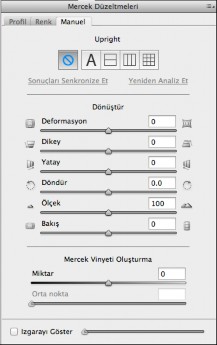
Bir Upright modu seçin ve ayar düğmelerini kullanarak başka ayarlamalar yapın
5. En iyi ayarı bulana kadar Upright modları arasında gezinin.
![]() Dört Upright modu deformasyon ve perspektif hatalarını düzeltir ve yönetir. Önerilen veya tercih edilen bir ayar yoktur. En iyi ayar bir fotoğraftan diğerine farklılık gösterir. Fotoğrafınız için olabilecek en iyi Upright moduna karar vermeden önce dört Upright moduyla denemeler yapın.
Dört Upright modu deformasyon ve perspektif hatalarını düzeltir ve yönetir. Önerilen veya tercih edilen bir ayar yoktur. En iyi ayar bir fotoğraftan diğerine farklılık gösterir. Fotoğrafınız için olabilecek en iyi Upright moduna karar vermeden önce dört Upright moduyla denemeler yapın.
6. Gerektiğinde, Dönüştür ayar düğmelerini kullanarak başka değişiklikler de yapabilirsiniz. Camera Raw'da yeni bir ayar düğmesi (Görünüş) bulunmaktadır.
![]()
![]()
Görünüş ayar düğmesini sola kaydırarak fotoğrafın yatay perspektifini ayarlayabilirsiniz. Görünüş ayar düğmesini sağa kaydırarak fotoğrafın dikey perspektifini ayarlayabilirsiniz.
![]()
Örnek görüntüler
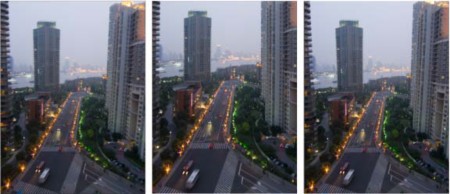
Düzeltme uygulanmamış görüntü (solda), Otomatik düzeltme uygulanmış görüntü (ortada) ve Düz düzeltme uygulanmış görüntü (sağda).
397
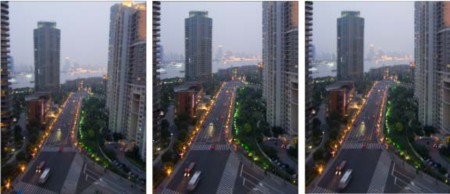
Düzeltme uygulanmamış görüntü (solda), Dikey düzeltme uygulanmış görüntü (ortada) ve Tam düzeltme uygulanmış görüntü (sağda).
![]()
![]() Creative Commons şartları, Twitter™ ve Facebook sitelerinde paylaşılanları kapsamaz.
Creative Commons şartları, Twitter™ ve Facebook sitelerinde paylaşılanları kapsamaz.
Yasal Bildirimler | Çevrimiçi Gizlilik İlkesi
398